
Sakapeung pangguna anu kedah tinggalkeun komputer bari nalika éta ngabéréskeun palaksanaan tugas khusus. Saatos tugas dikaluarkeun, PC bakal teraskeun damel di tempur. Supaya nyingkahan ieu, anjeun kedah nyetél jepret. Hayu urang tingali kumaha ieu tiasa dilakukeun dina sistem operasi Windows 7 ku rupa rupa-rupa cara.
Netepkeun setting Timer
Aya sajumlah cara anu ngamungkinkeun anjeun nyetél timer paningkatan dina Windows 7. Sadayana tiasa kabagi kana dua grup ageung: alat sorangan tina sistem operasi sistem sareng padamelan anu pisi.Métode 1: Utilitas pihak katilu
Aya sajumlah utiliti pihak katilu anu ngahususkeun masang waktos pikeun ngaleupaskeun PC. Salah sahiji ieu mangrupikeun waktos SM.
Unduh Tim SM ti situs resmi
- Saatos paréntah installasi diunduh ti Internét, jandéla pilihan basa dibuka. Urang klik dina éta tombol "OK" tanpa manipulasi tambahan, sabab standar waspada standar bakal cocog sareng sistem operasi basa asking.
- Teras muka wizard instalasi. Di dieu urang klik dina tombol "Next".
- Saatos éta, jandela Perhatosan lisénsi muka. Perlu ngarahkeun saklar kana posisi "Kuring nampi istilah perjanjian" teras klik tombol "Next".
- Jandéla tugas tambahan dimimitian. Deui, upami pangguna hoyong nyetél potong kompas Program dina desktop sareng dina panel Start, anjeun kedah nempatkeun kotak centang caket parameter masing-masing.
- Anjeun teras upami ningali jandela dimana inpormasi ngeunaan setélan pamasangan, anu dilakukeun ku pangguna sateuacana. Pencét tombol "Pasang".
- Saatos instalasi réngsé, wizard pamasangan bakal ngalaporkeun ieu dina jandela anu misah. Upami anjeun pikahoyong, wanci sacara langsung dibuka, anjeun kedah milih kotak centang caket "Timer SM" Item. Teras klik "lengkep".
- Jandéla Aplikasi SM Leutik dijalankeun. Mimiti, di midang luhur tina daptar tetrop-teundeun anjeun kedah milih salah sahiji tina dua modilon operasi anu leres: "Pareuman komputer" atanapi "sési lengkep". Kusabab kami nyanghareupan tugas mareuman PC, kami milih pilihan anu kahiji.
- Salajengna, pilih pilihan Timing: Encovlepl atanapi relatif. Kalayan mutlak, waktos mareuman pasti disetel. Éta bakal kajadian nalika waktos waktos anu ditangtukeun sareng jam komputer akibat. Dina raraga nyetél pilihan rujukan ieu, switch dibalikkeun kana posisi "B" B ". Salajengna, nganggo dua sia atanapi "ka luhur" sareng "handap", ayana ka katuhu éta, waktos nempatkeun waktos dipotong.
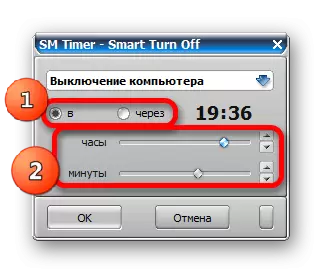
Waktu relatif némbongan saatos jam sabaraha sareng menit saatos ngaktipkeun Tim PC anu bakal dipegatkeun. Dina raraga nyetél ieu, nyetél saklar ka posisi "ngalangkungan". Saatos éta, dina cara anu sami, sakumaha dina kasus sateuacana, urang nyetél jumlah jam sareng menit, saatos-mana prosedur lumangsung.
- Saatos setelan di luhur dipecengayasi, klik dina "OK".

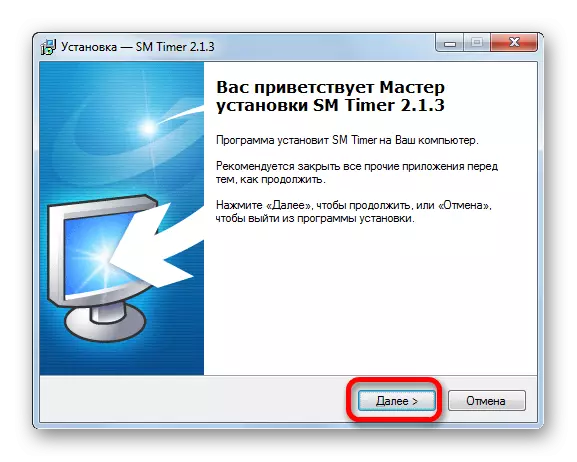
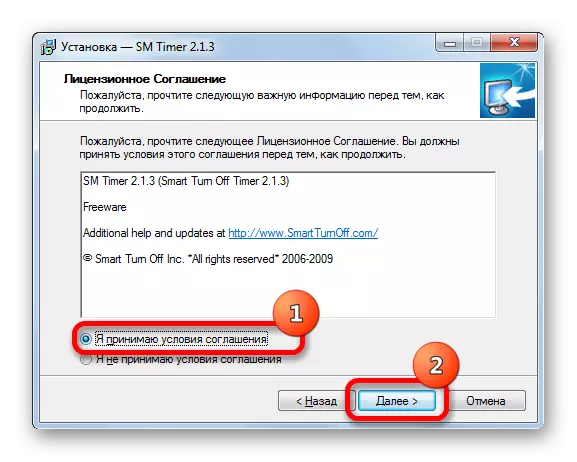
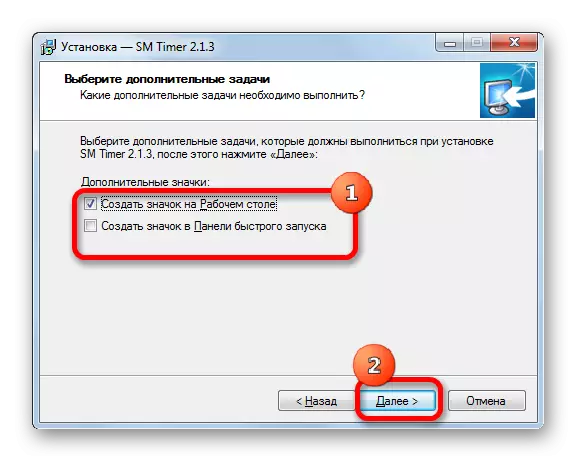
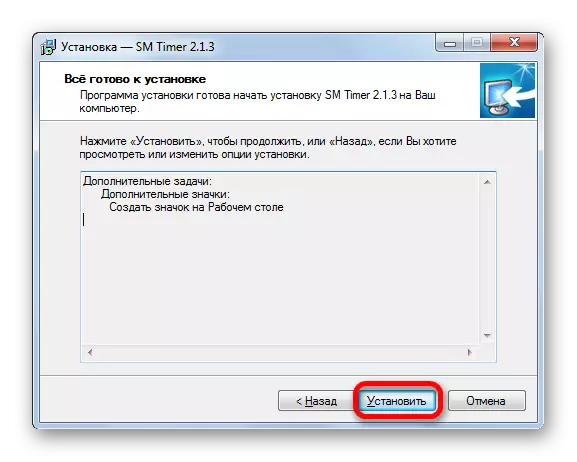
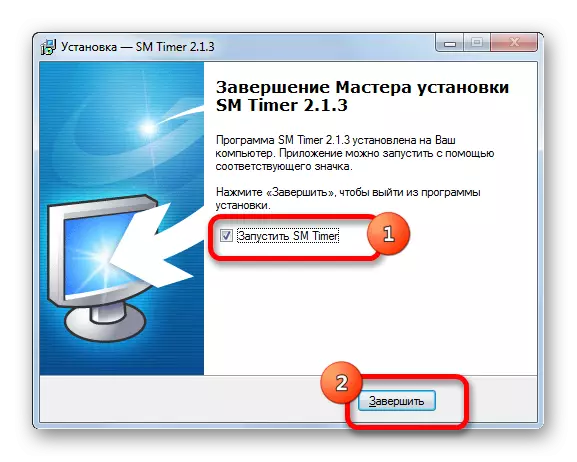

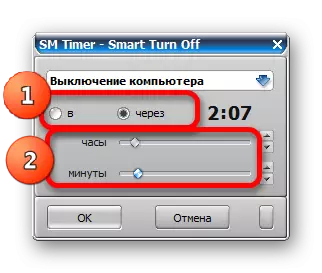

Komputer bakal dipareuman, saatos jumlah waktos atanapi dina kajadian waktos anu ditargang, gumantung anu mana versi rujukan dipilih.
Métode 2: Anggo alat periferal tina aplikasi pihak katilu
Salaku tambahan, pikeun sababaraha program, tugas utama anu henteu gaduh hubungan dina timbulna, aya alat pangrianian pikeun mareuman komputer. Utamana masalah sapertos kitu anu tiasa dipendakan ti nasabah torrent sareng sababaraha file leader. Hayu urang tingali kumaha ngajadwalkeun pc shownown dina conto file master unduh.
- Ngajalankeun program master unduh teraskeun dina éta diunduh file dina modeu normal. Teras klik dina menu horisontal luhur ku "alat". Tina daptar lungsur, pilih item "jadwal ...".
- Program Master Unduh dibuka. Dina tab "Jign", urang nyetél keletik ngeunaan "anu dijadaran" lengkep. Dina widang waktos waktos waktos waktos, pertarutan waktos dina format jam, menit sareng séhat, sapertos kabenungan ku PC PC bakal réngsé. Di The "Nalika ngalengkepan jadwal timbir", anjeun nyetél tik lagu ku "Pareuman komputer" Parameter. Pencét kana "OK" atanapi "Panawaran".
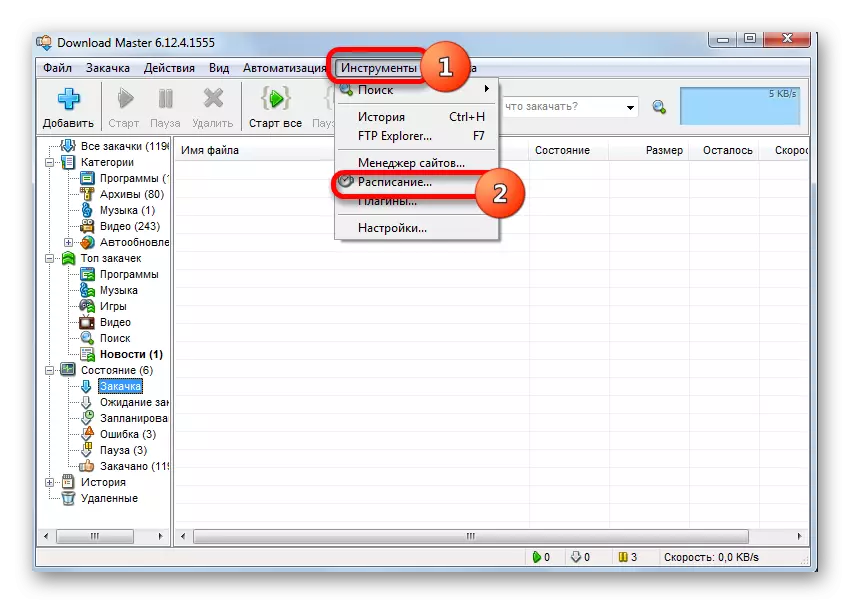
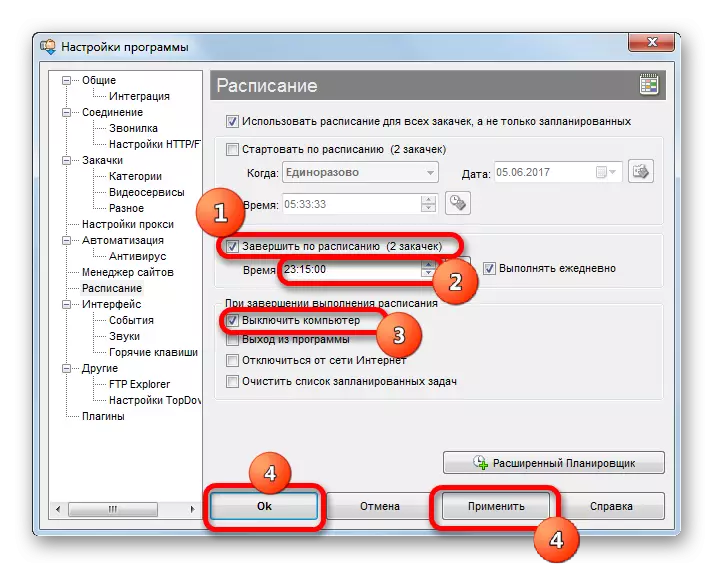
Ayeuna, nalika anjeun ngahontal waktos anu ditangtukeun, diunduh dina program master unduhna bakal réngsé, langsung saatos PC bakal pareum.
Pangajaran: Kumaha ngagunakeun Unduh Master
Métode 3: "Ngajalankeun" jandela
Pilihan anu paling umum pikeun ngajalankeun timer otomatis otomatis di windows windows mangrupikeun pamakean réf ekspompék paréntah dina waragad "ngajalankeun" Jalankeun ".
- Pikeun muka éta, ngetik kombinasi win + R dina keyboard. Jalankeun alat "Run". Dina widang anjeun kedah nyetir kode ieu:
shutdown -s -t.
Lajeng, dina lapu anu sami, anjeun kedah nempatkeun rohangan sareng nungtun waktos dina salila-leres PC kedah pareum. HATT éta, upami anjeun kedah mareuman komputer dina menit, anjeun kudu nempatkeunkeun nomer 60, upami Tilu unggal hal - 180, upami dua menit, sareng dua jam - 7200, jsb. Batesan maksimal nyaéta 315000000 detik, anu 10 taun. Ku kituna, kode lengkep anu anjeun hoyong lebetkeun dina widang "ngajalankeun" pasualan upami pasang waktos 3 menit kanggo 3 menit.
shutdown -s -s 180
Teras klik tombol "OK".
- Saatos kitu, sistem diprosés ku babasan paréntah ngalebetkeun, sareng pesen anu ditingali dimana éta dilaporkeun yén komputer bakal dipareuman dina sababaraha waktos. Pesen inpormasi ieu bakal muncul unggal menit. Saatos waktos anu ditangtukeun, PC bakal dipegatkeun.
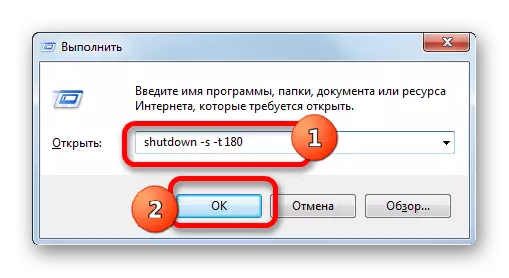
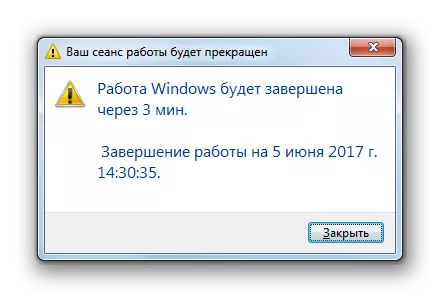
Upami pangguna hoyong, nalika komputer parantos dipareuman, éta parantos réngsé operasi program, bahkan upami dokumén henteu disimpen, maka anjeun kedah pasang waktos ayeuna, na "-F" parameter. Kituna, upami anjeun hoyong, pamisahan anu kapaksa saatos 3 menit, teras lebetkeun éntri di handap ieu:
Shutdown -s -s 180 -f
Pencét tombol "OK". Sanggeus éta, bahkan upami program bakal tiasa dianggo sareng dokumén henteu katampi, aranjeunna bakal siap réngsé, sareng komputer dipareuman. Nalika anjeun nuliskeun ungkapan anu sami tanpa parameter "-fhy", komputer sanés moal mareuman worer nganggo dokumén dihubungkeun upami program diwangun ku eusi anu dicicingan.
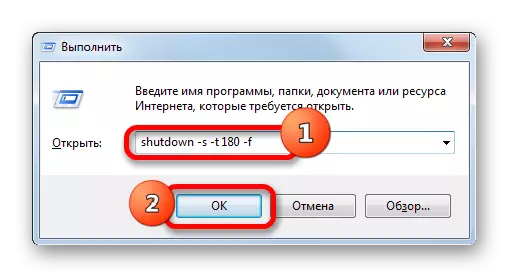
Tapi aya kaayaan anu ngarencanakeun pangguna tiasa robih sareng anjeunna bakal robih akal pikeun ngaleupaskeun komputer saatos waktos parantos dijalankeun. Ti posisi ieu aya jalan kaluar.
- Telepon "Run" "ku ngaklik kana tombol Win + R Key. Dina widang, lebetkeun ungkapan di handap ieu:
Shutdown -a.
Pencét "OK".
- Saatos éta, pesen ditembongkeun ti anu katilu, anu nyatakeun yén manjangan jangkihan komputer diperyogikeun. Ayeuna moal otomatis pareum.
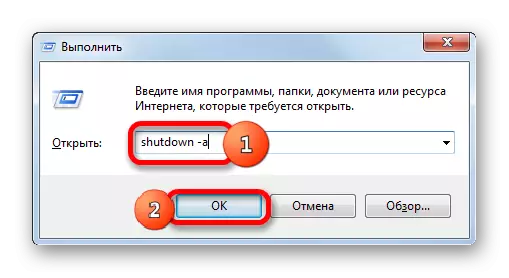

Métode 4: Nyiptakeun tombol mareuman
Tapi teraskeun ngondang inpormasi paréntah liwat jandela "LANG", tuliskeun kode di dinya, henteu pikaresepeun. Upami anjeun rutin résdort kanggo Timer Parep, dipasang dina waktos anu sami, teras dina kasus ieu waé mungkin pikeun nyieun tombol Mimitian Timer anu khusus.
- Pencét kana mouse konci desktop desktop. Dina menu konték kabuka, anjeun bakal mawa kursor kana "nyiptakeun posisi. Dina daptar anu némbongan, pilih OVE "Label".
- Wizard diluncurkeun. Upami urang hoyong mareuman PC Sanggeus satengah jam saatos ngawitan waktos, nyaéta, saatos 1800 detik, urang ngalebetkeun ekspresi ieu ka "lokasi":
C: \ windows \ Syner32 \ shapown.exe -s -s 1800
Alami, upami anjeun hoyong nempatkeun tim dina waktos anu sanés, teras dina tungtung ékspisér, anjeun kedah netepkeun jumlahna. Sanggeus éta, kami klik dina tombol "Next".
- Dina léngkah salajengna, anjeun kedah ngadaptarkeun nami labél. Sacara standar, éta bakal "shutdown.exe", tapi urang tiasa nambihan nami anu langkung ngartos. Ku alatan éta, dina "lebetkeun nami roko pesaing", anjeun kalebet nami, anjeun kedah geuwat geuwat, kumaha dipencét, contona: "Ngiringan Timer". Kami klik kana prasasti "siap".
- Saatos tindakan anu ditangtoskeun, labél aktivasina waktuna némbongan dina desktop. Janten éta téh Teu aya anu pikaresepeun, ikon labél standar tiasa diganti ka ikon anu langkung seueur. Pikeun ngalakukeun ieu, klik tombol mouse katuhu sareng ngeureunkeun pilihan dina paragraf.
- Jandela sipat dimimitian. Urang ngalih kana bagian "labél". Kami klik kana prasasti "ngarobah ikon ...".
- Tanda inpormasi ditampilkeun yén obyék pamutahan teu aya ikon. Pikeun nutup éta, klik kana prasasti "OK".
- Jandéla pamilihan ikon dibuka. Di dieu anjeun tiasa milih ikon pikeun tiap rasa. Dina bentuk hiji ikon sapertos, contona, anjeun tiasa nganggo ikon anu sami sareng Windows pareum, sakumaha dina gambar di handap ieu. Sanaos pangguna tiasa milih naon waé. Janten, pilih ikon sareng klik dina tombol "OK".
- Saatos ikon némbongan dina jandela sipat, kami ogé klik kana prasasti "OK".
- Sanggeus éta, pidangan visual tina auto-blontinuity PC dina desktop bakal dirobih.
- Upami aya masa depan anjeun kedah ngarobih waktos komputer tina moment dina waktos Mimitian Timer, contona, tina satengah jam, teras dina hal ieu deui ka cara anu sami dibahas di luhur. Dina jandéla pamungkas dina widang "Objék", kami ngarobih jumlahna dina tungtung ekspresi ti "1800" kanggo "3600". Pencét prasasti "OK".
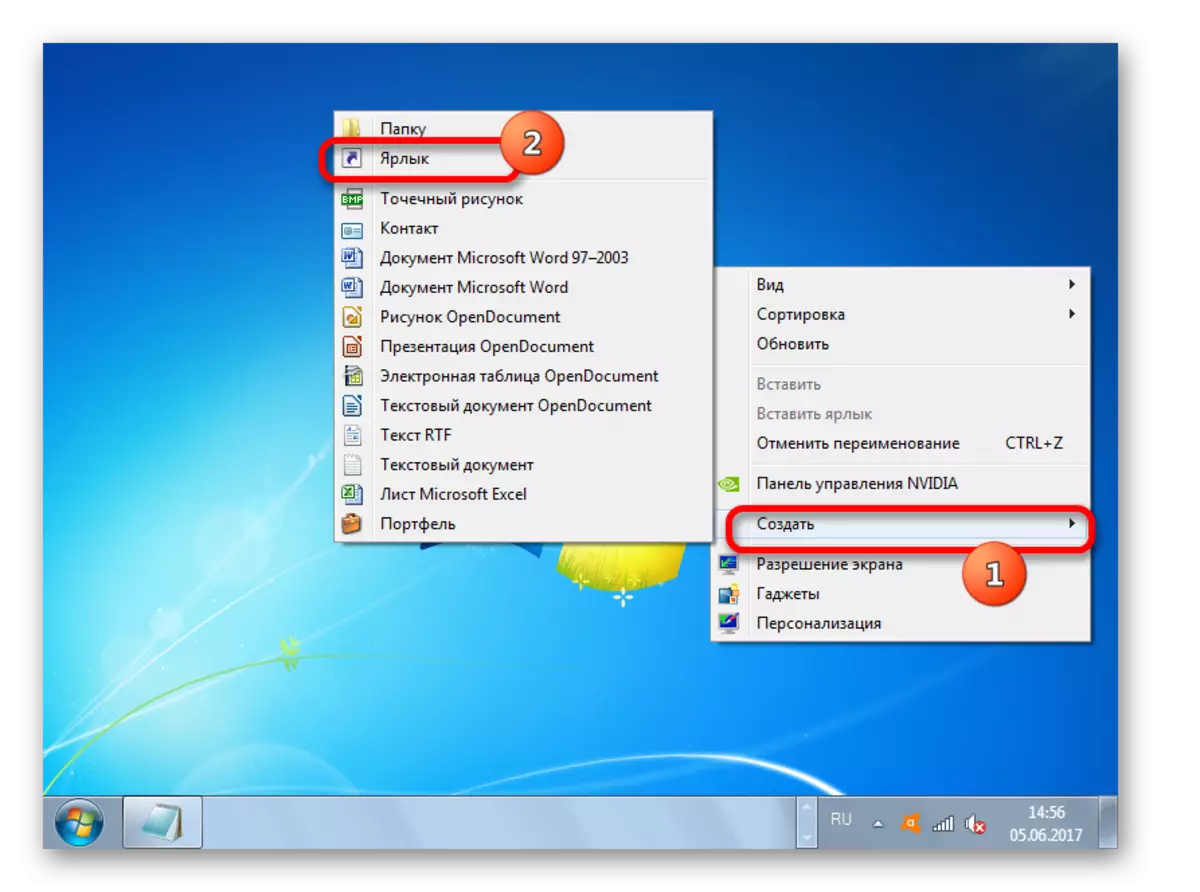
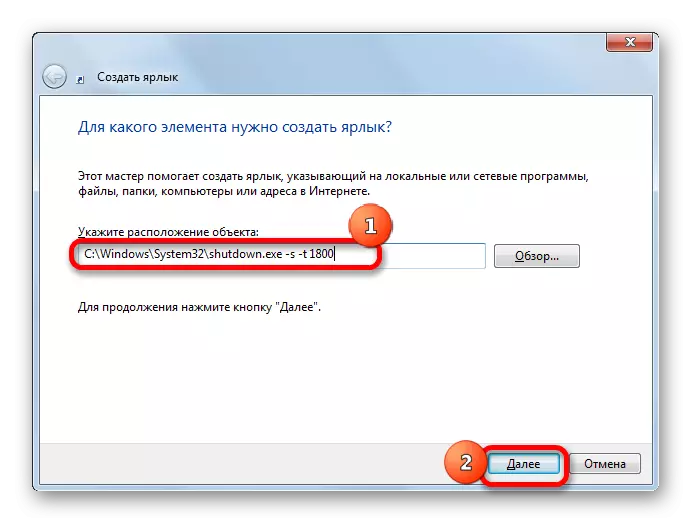


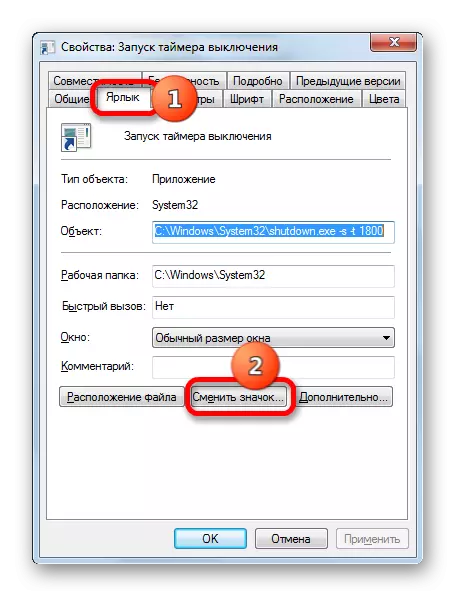

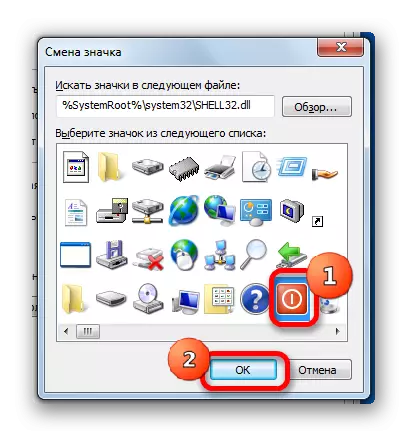
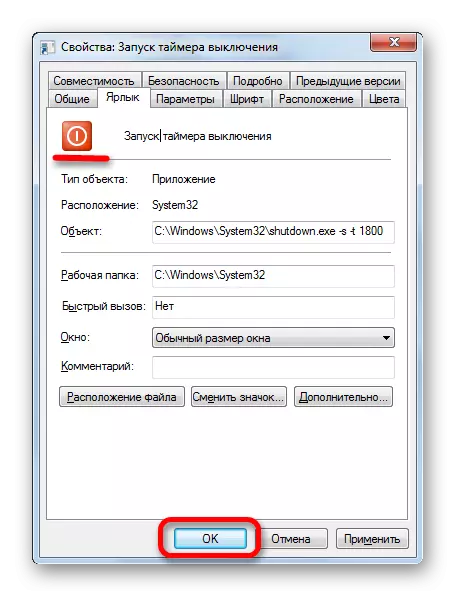
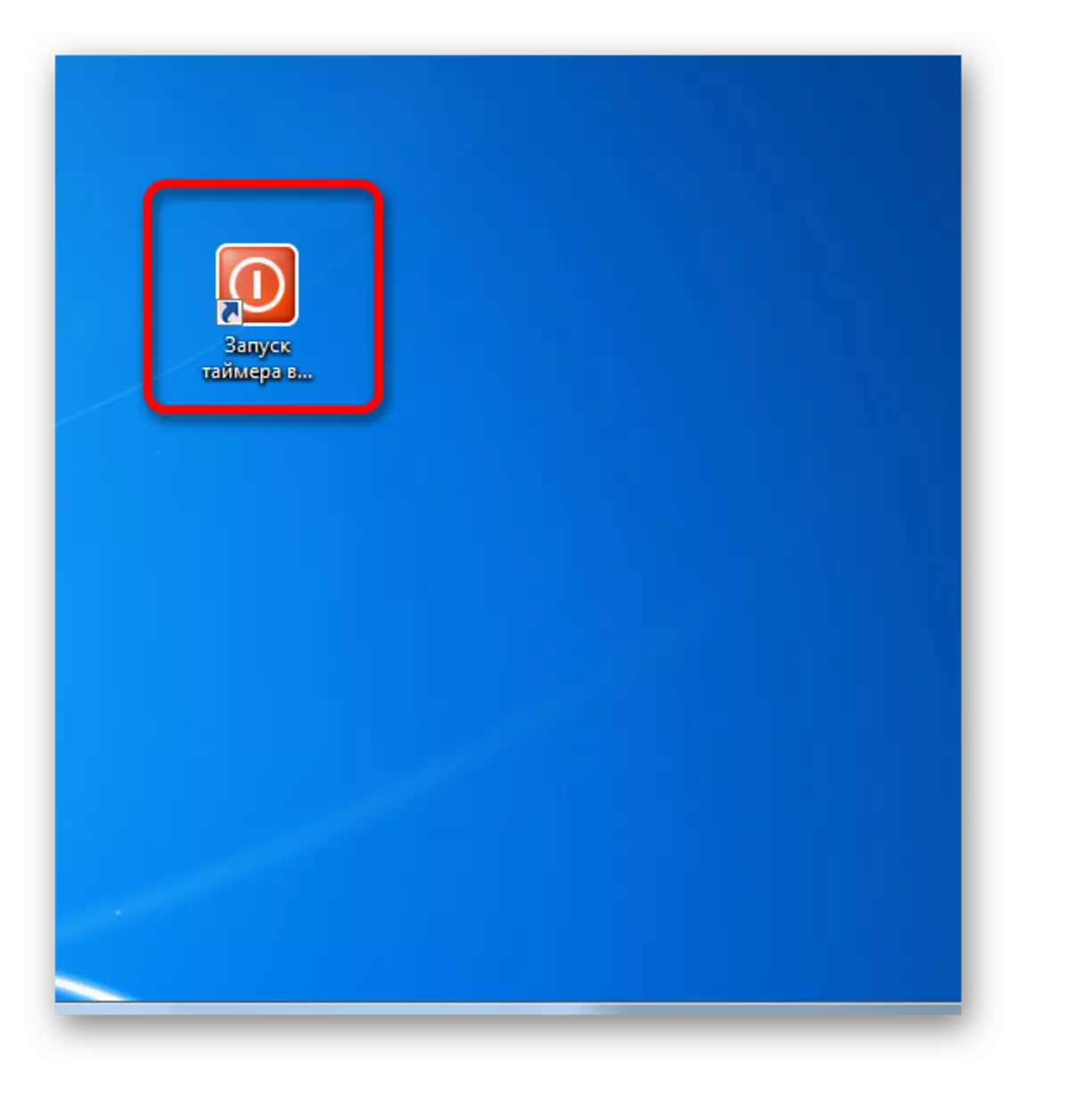
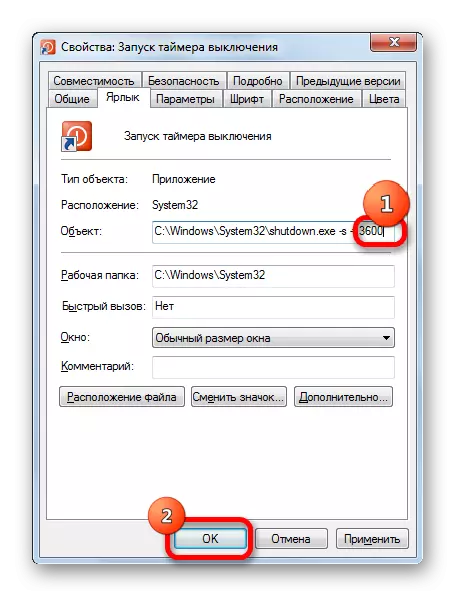
Ayeuna, saatos ngaklik Labélna, komputer bakal ngagempungkeun saatos 1 jam. Dina cara anu sami, anjeun tiasa ngarobih periode pamisahan kanggo waktos anu sanés.
Ayeuna hayu urang tingali kumaha carana nyiptakeun tombol pegatkeun komputer. Barina ogé, kaayaan éta nalika tindakan kedah dibatalkeun, ogé henteu jarang.
- Ngajalankeun wizard ciptaan. Dina "tangtuna lokasi obyék" urang ngenalkeun ekspresi sapertos kitu:
C: \ windows \ Syner32 \ shapown.exe -a
Pencét tombol "Next".
- Bade ka léngkah salajengna, urang ngalebetkeun nami. Di "Lebetkeun nami sawah", lebetkeun nami "pembatalan PC Pempung 'atanapi anu sanés cocog. Pencét kana prasasti "siap".
- Lajeng, anu sami, algoritma anu dibahas di luhur, anjeun tiasa angkat ikon pikeun labél. Saatos éta, kami bakal ngagaduhan dua tombol dina desktop kami: Hiji pikeun ngaktipkeun otomatis-dislontinuity komputer ngalangkungan waktos anu ditangtoskeun, sareng anu sanés pikeun ngabolongkeunkeun tindakan anu saencana. Nalika ngalaksanakeun manipulasi anu luyu sareng aranjeunna, pesen bakal muncul ngeunaan status tugas ayeuna.
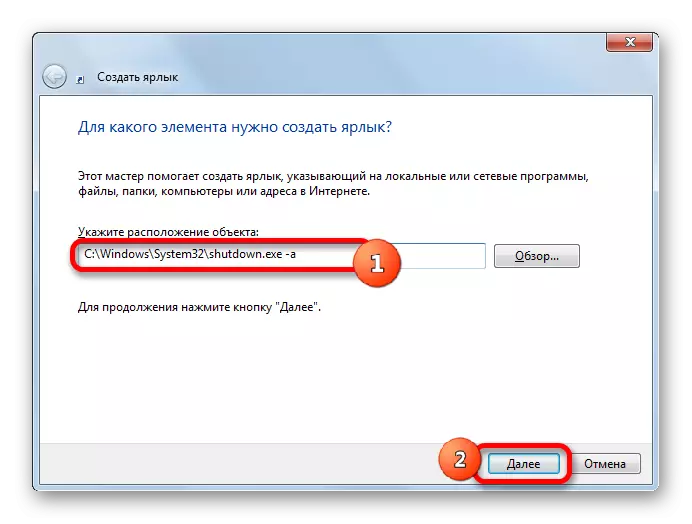
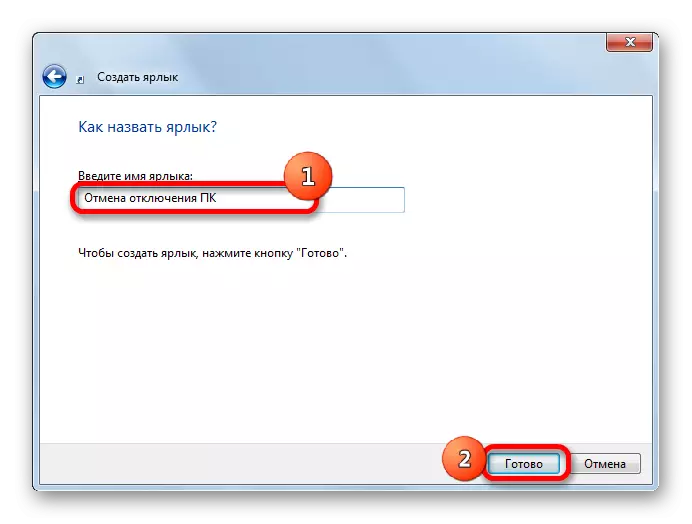
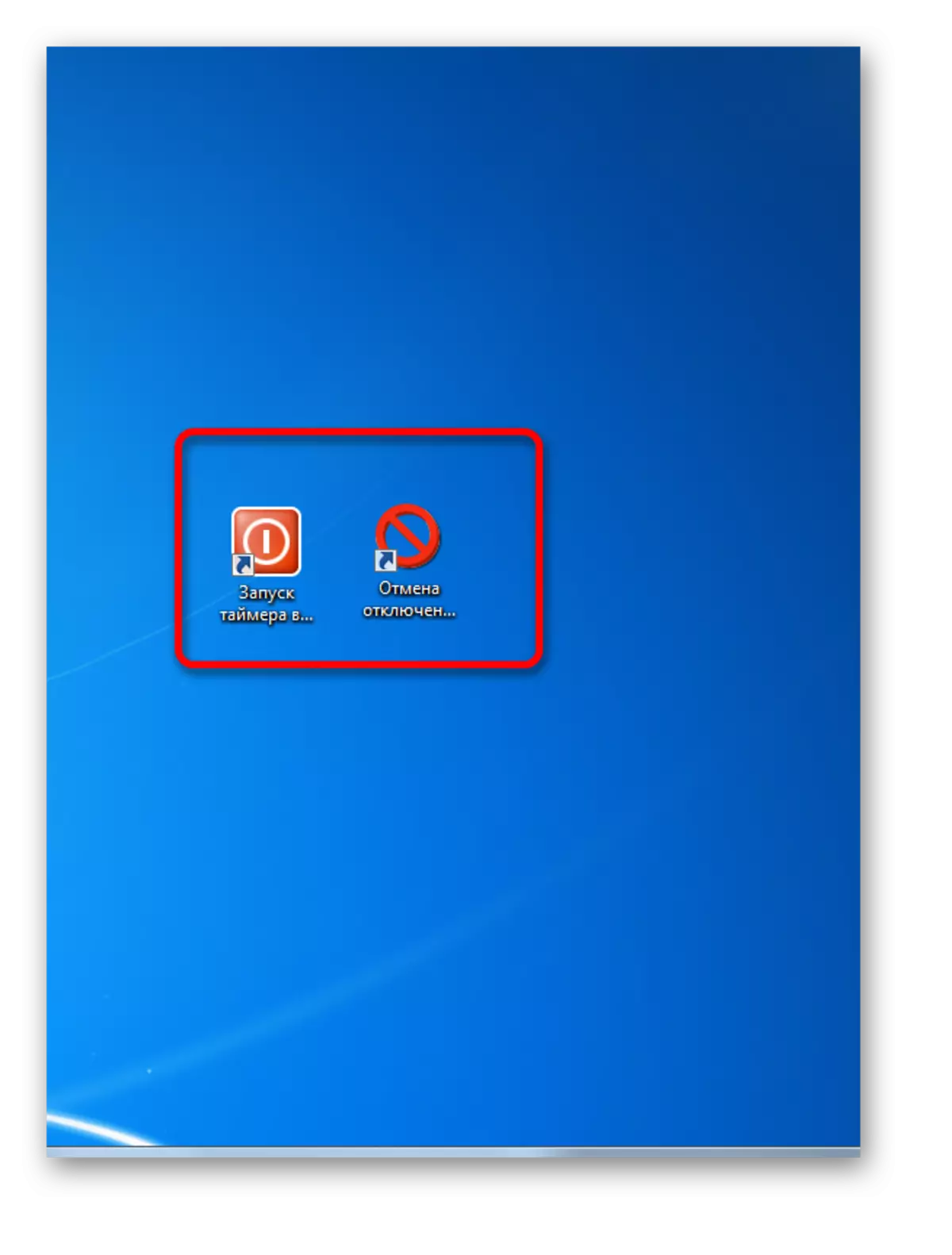
Métode 5: Nganggo tugas jadwal
Ogé, JEGNA PC PCTIKS liwat waktos anu ditetepkeun, anjeun tiasa nganggo jadwal jadwal jadwal padamelan.
- Pikeun muka tugas jadwal, klik tombol "Start" di pojok kénca handap layar. Sanggeus éta, dina daptar, pilih Nu "panel kontrol" posisi.
- Di daérah anu dibuka, angkat kana bagian "Sistem sareng Kaamanan".
- Salajengna, dina "administrasi", pilih "jadwal tugas".
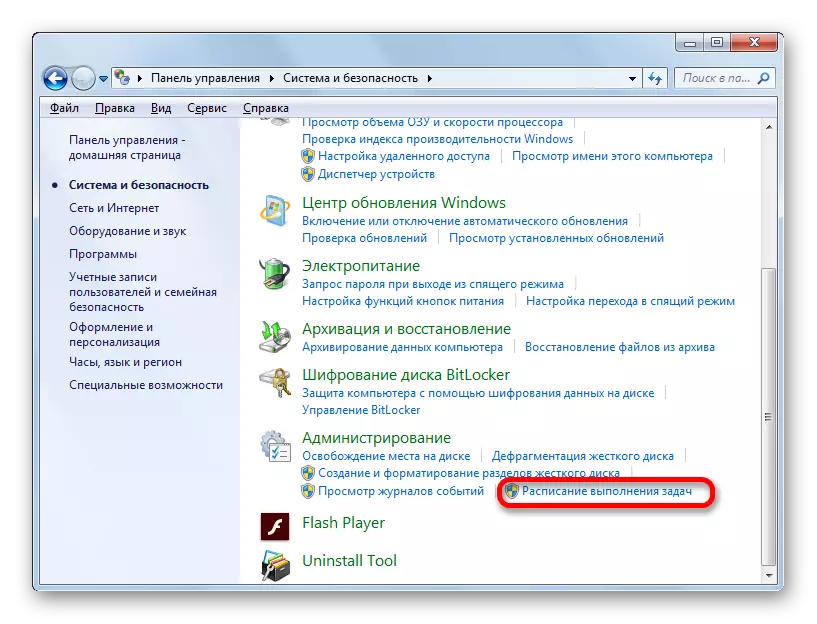
Aya pilihan anu langkung gancang pikeun ngémutan jadwal tugas. Tapi bakal cocog sareng pangguna anu dianggo pikeun ngapalkeun paréntah sintaksis. Dina hal ieu, kami kedah nyauran jandéla anu parantos biasa "ngajalankeun" ku mencét kombinasi kameunangan + R. Teras diperyogikeun pikeun nuliskeun babasan paréntah "tugassischd.msc" tanpa tanda petik sareng klik kana prasasti "OK".
- Tugas jadwal diluncurkeun. Di daérah anu leres, pilih posisi "nyiptakeun tugas basajan".
- Tugas padamelan tugas dibuka. Dina tahap P rute dina widang "nami", tugas kedah masihan ngaran. Éta leres pisan diarjakeun. Hal utama nyaéta pangguna nyalira ngartos naon éta. Kami napelkeun nami "Timer". Pencét tombol "Next".
- Dina hiji léngkah, anjeun kedah nyetél pemicu tugas, nyaéta, nyebutkeun frékuasi palaksanaan na. Kami nyusun ulang saklar kana posisi "sakali". Pencét tombol "Next".
- Saatos éta, jandéla muka dimana anjeun hoyong nyetél tanggal sareng waktos waktos mobil otomatis bakal diaktipkeun. Ku kituna, éta diatur dina waktosna kalayan diménsi mutlak, sareng henteu salin, sapertos sateuacan. Dina widang anu aya "Start", nyetél tanggal sareng waktos tepatna nalika PC kedah ditumpurkeun. Pencét prasasti "salajengna".
- Dina jandéla salajengna, anjeun kedah milih hiji aksi anu bakal dilakukeun dina acara anu di luhur. Urang kedah ngaktipkeun program Shapown.exe, anu urang mimiti ngamimitian nganggo jandela "jalan" sareng labél. Ku alatan éta, nyetél saklar ka "ngajalankeun program" posisi. Pencét "salajengna".
- Jandela dimimitian dimana anjeun hoyong netepkeun nami program anu anjeun hoyong aktipkeun. Dina program atanapi skenario, urang lebetkeun jalan lengkep pikeun program:
C: \ windows \ Syner32 \ shapown.exe
Pencét "Next".
- Jandéla pamuka, anu masihan inpormasi umum ngeunaan tugas dumasar kana data anu sateuacana. Upami pangguna henteu cocog, maka anjeun kedah klik dina prasasti "mundur" pikeun ngédit. Upami sadayana aya anu tiasa dianggo, nempatkeun cutak kotak caket dina "jandela pasiangan" saatos ngaklik tombol "Rengse". Sareng urang kéngingkeun prasasti "siap."
- Tulisan Sipat Jandéla dibuka. Ngeunaan "ngalakukeun parameter hak anu langkung luhur" nyetél tikét. Ngarobah dina "Konpigurasikeun Pikeun" Widang Setélan ka "Windows 7, Windows Server 2008 R2". Pencét "OK".
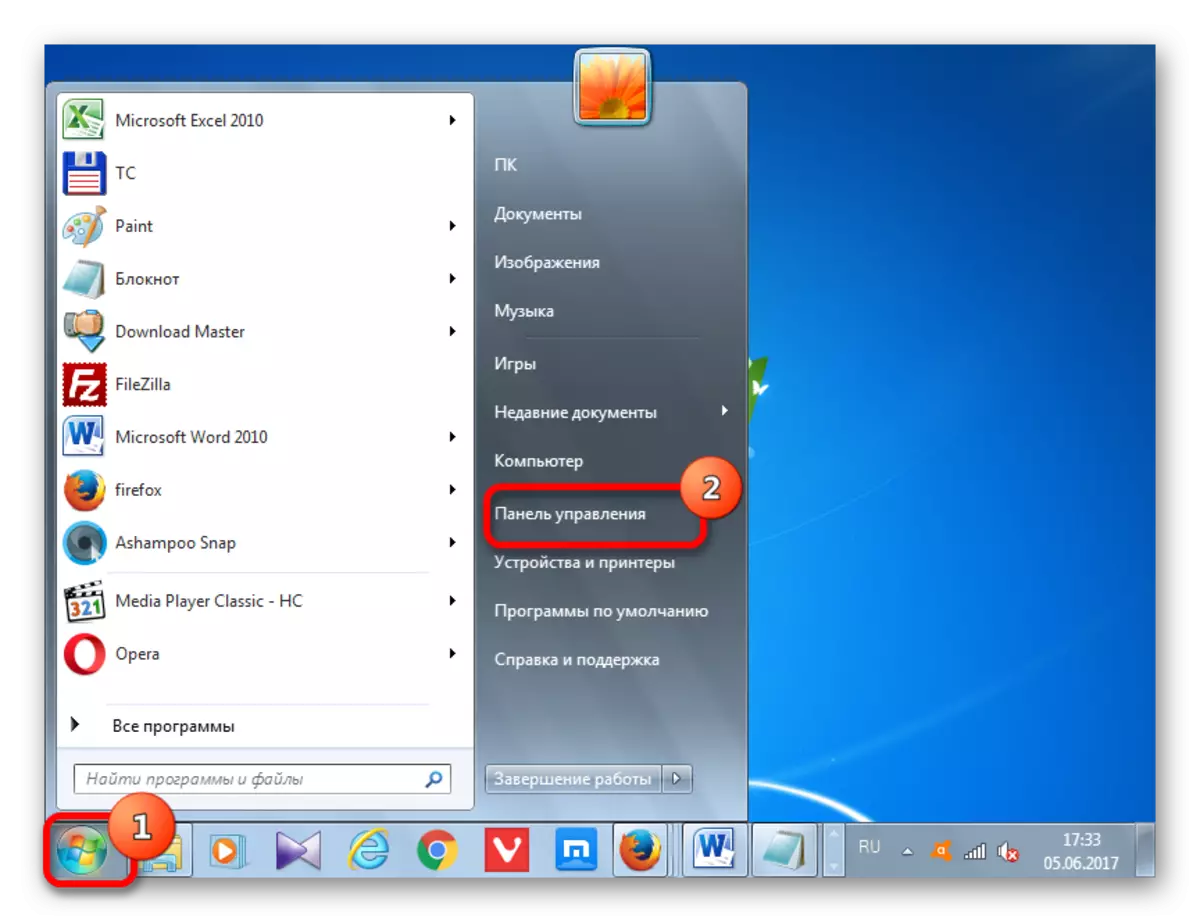
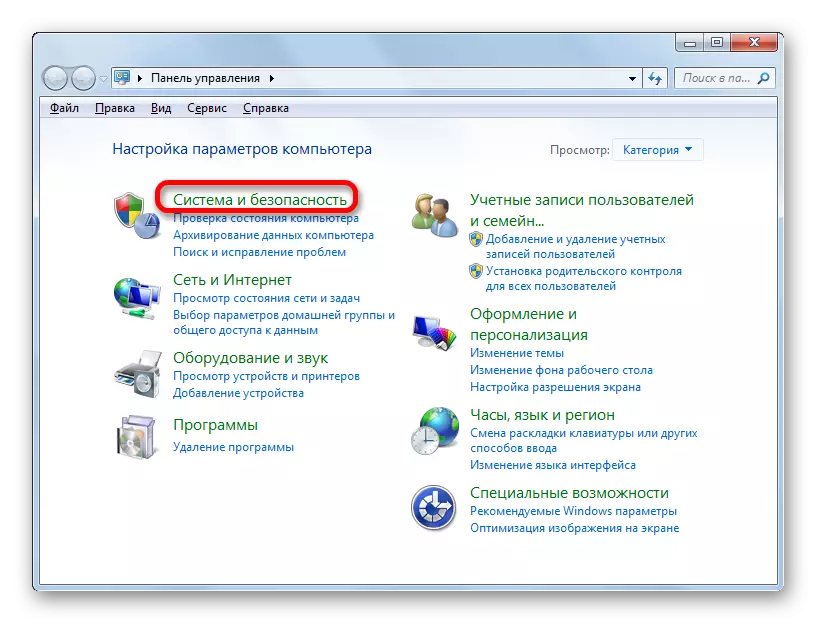
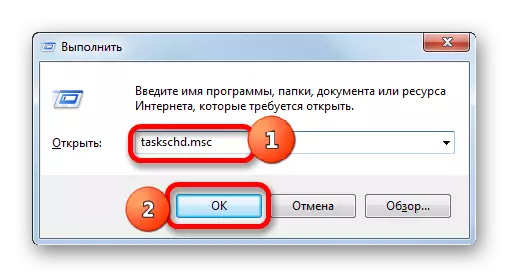
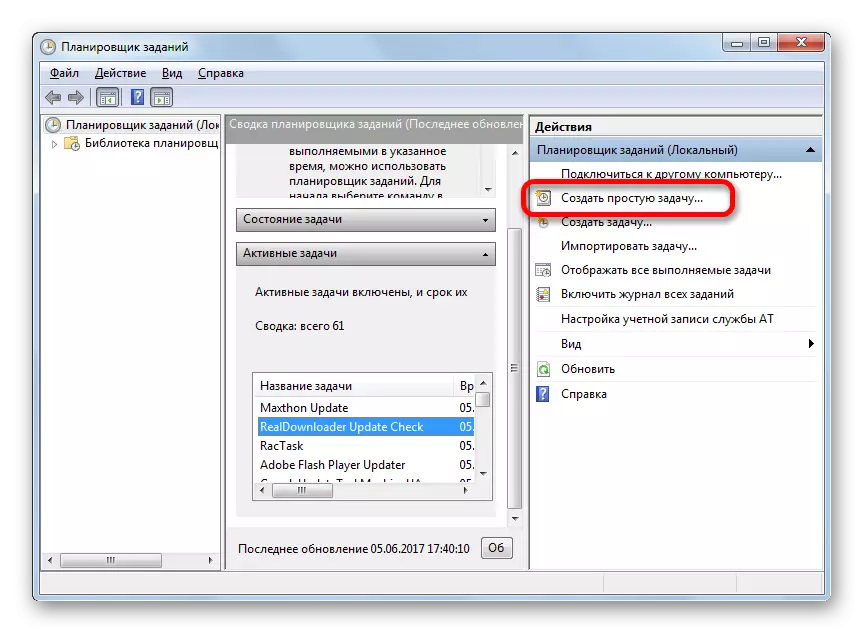
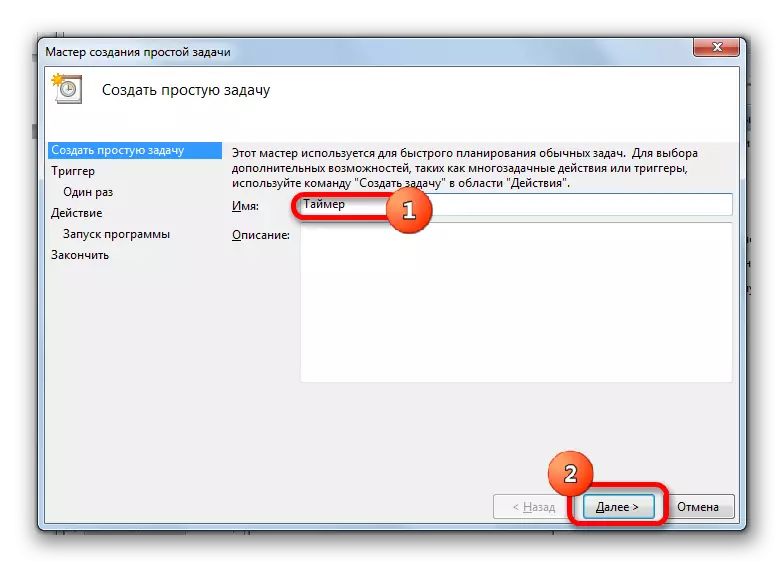
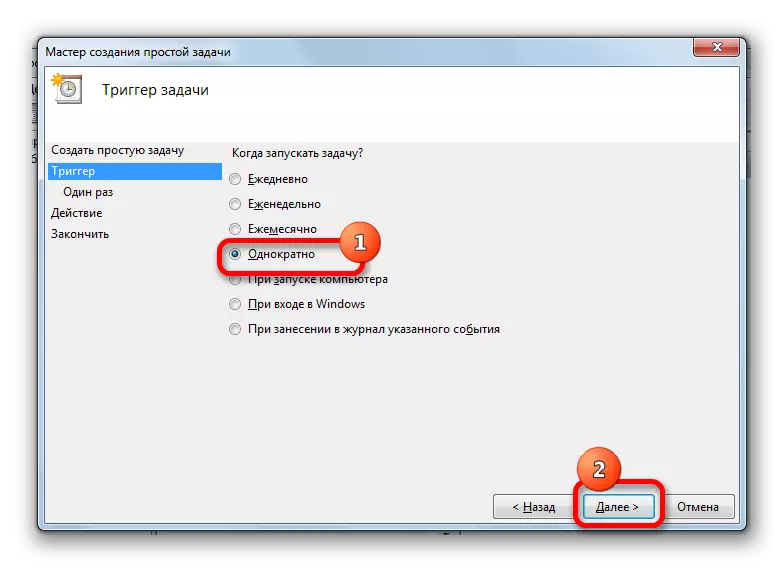
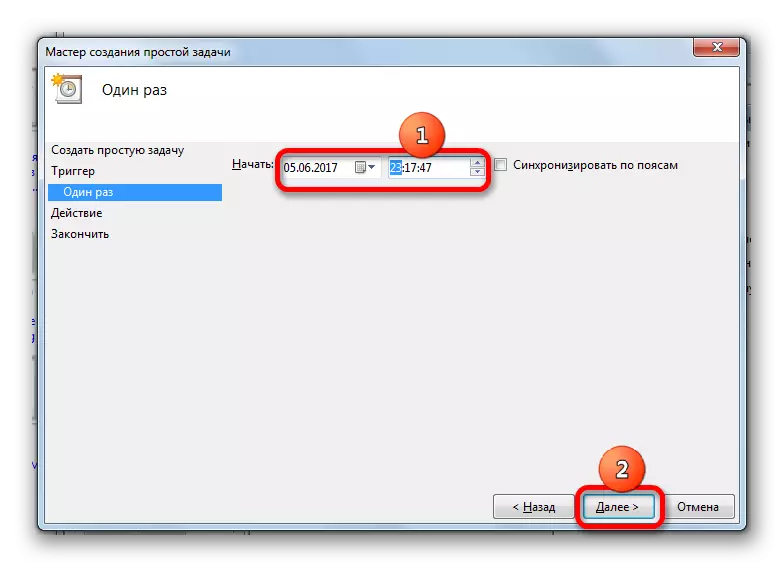
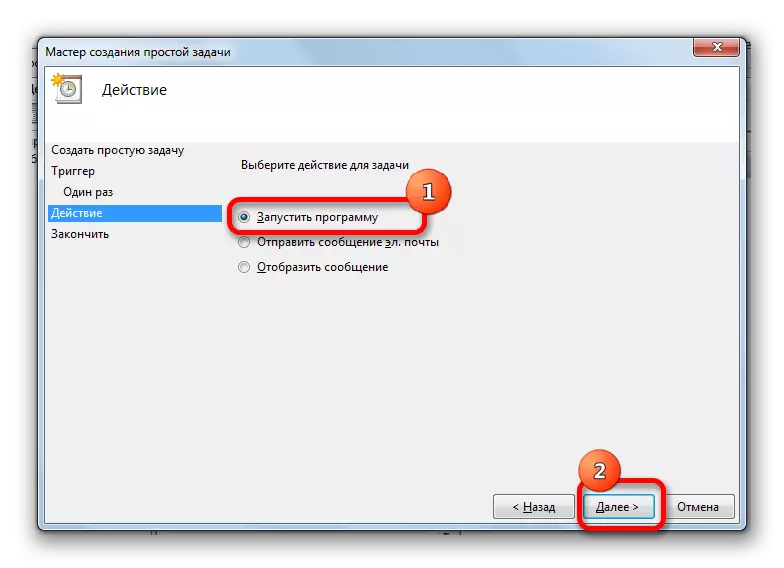
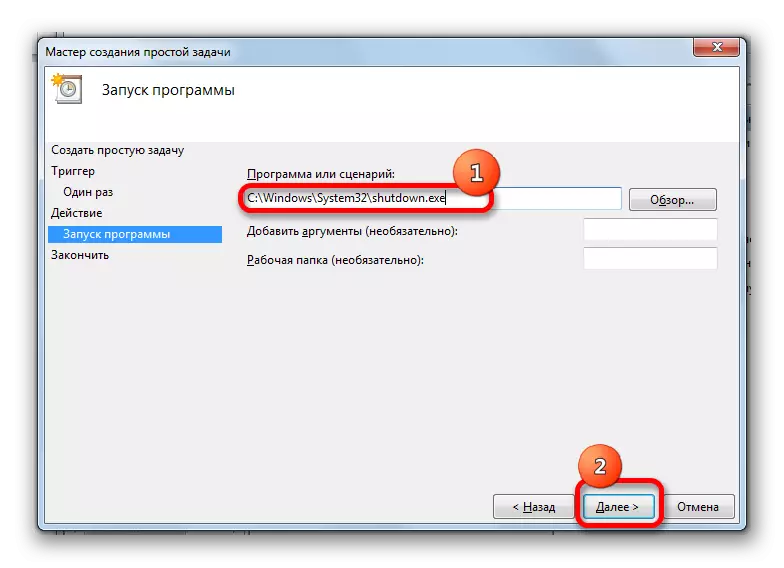
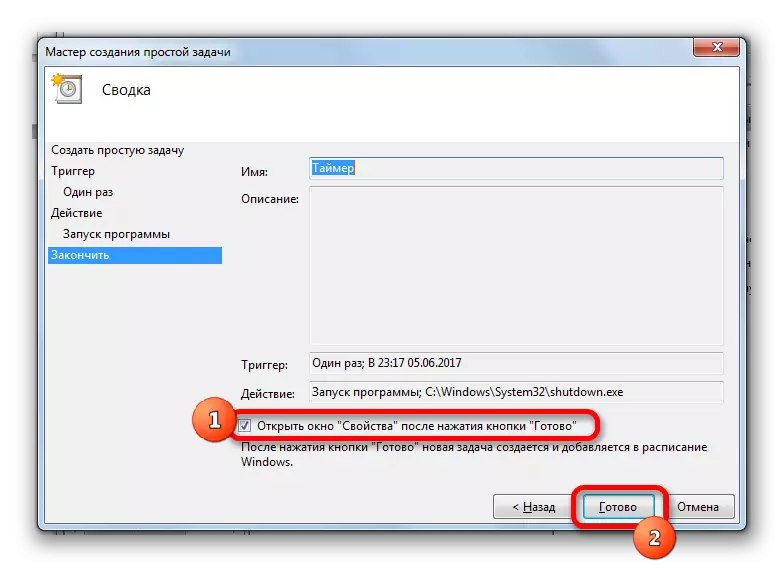
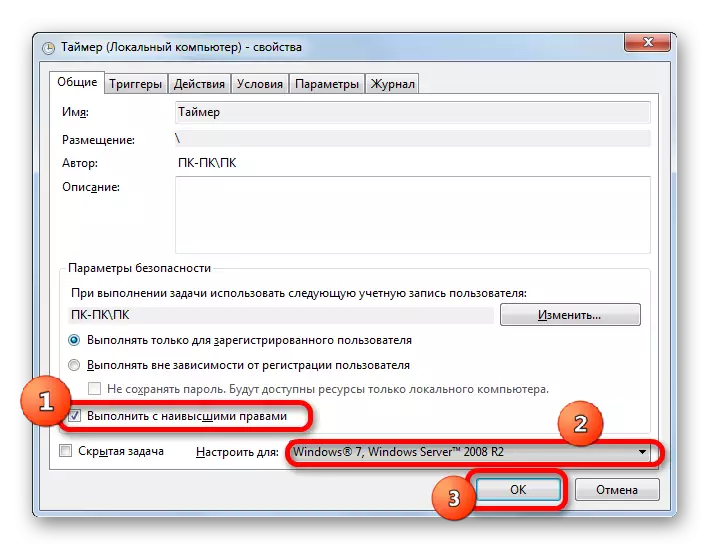
Saatos éta, tugasna bakal micad sareng nganonaktipkeun komputer bakal otomatis dina waktos anu ditetepkeun ku jadwal.
Upami anjeun parantos pekerja, kumaha sanés mareuman Timer komputer dina Windows 7, upami perusahaan parantos ngarobih komputerna, ngalakukeun ieu.
- Urang ngaluncurkeun tugas jadwal ku naon waé anu dibahas di luhur. Di daérah kénca windows, klik kana nami "Perpustakaan Rencana Proyék".
- Saatos kitu, di luhureun aréa pusat di jandela, urang milari nami tugas dijieun. Pencét tombol mouse katuhu. Dina daptar kontéks, pilih "Hapus".
- Lajeng kotak dialog dibuka dimana anjeun kedah mastikeun kahayang pikeun mupus tugas ku ngaklik tombol "enya".
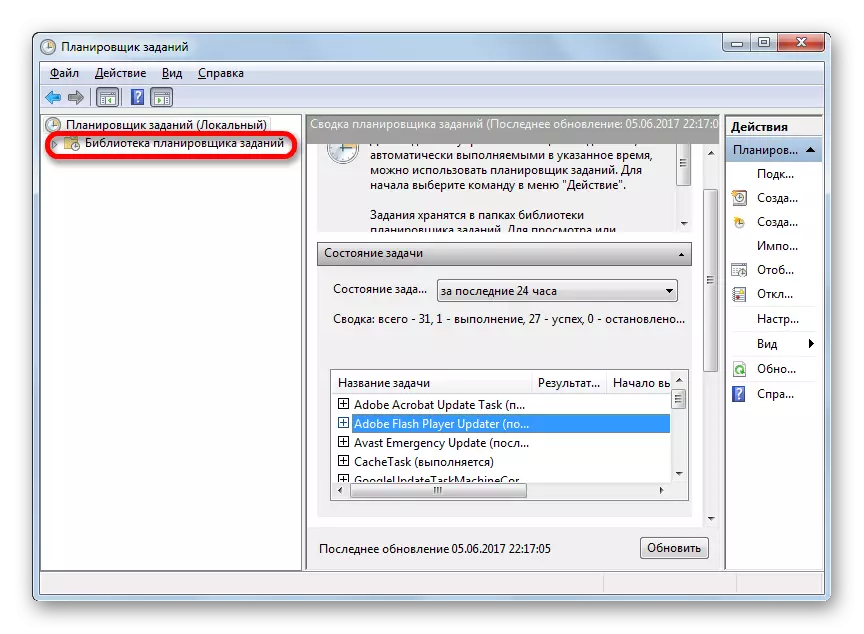
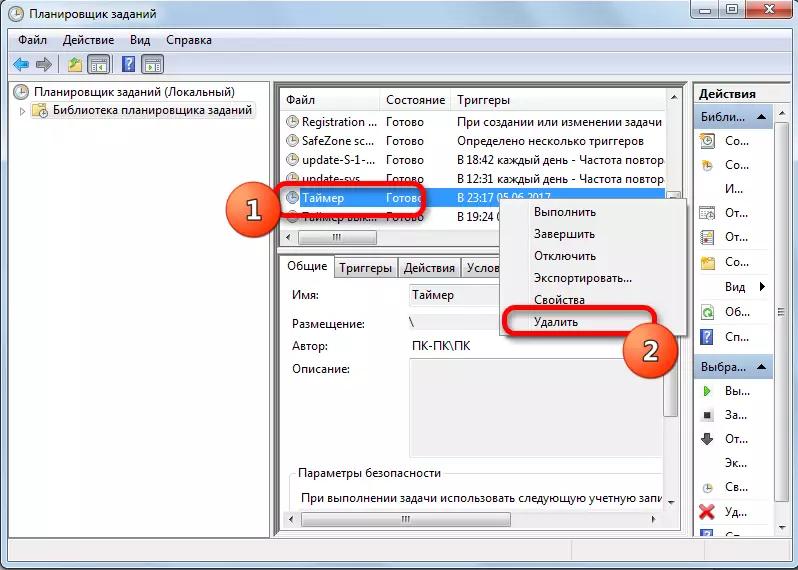
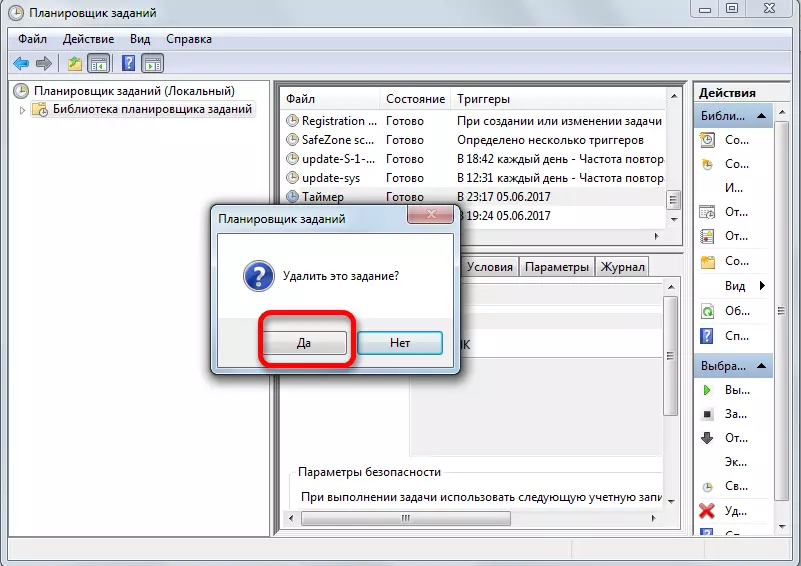
Saatos tindakan anu ditangtoskeun, tugas pikeun otomatis otomatis PC bakal dibatalkeun.
Sakumaha anjeun tingali, aya sababaraha cara pikeun ngajalankeun waktos otomatis-Susti-Footd Shuttrect dina waktos anu dieusian dina Windows 7. duanana tiasa milih padamelan ieu, kadua alat katilu Program, tapi dina jero dua arah ieu antara padawat khusus. Aya anu penting pisan, supados hubungan anu pilihan anu dipilih mah kedah diéngtunanan pangguna.
